핸드폰 초기화시키는법 완벽 가이드 - 갤럭시, 아이폰 초기화 방법 총정리
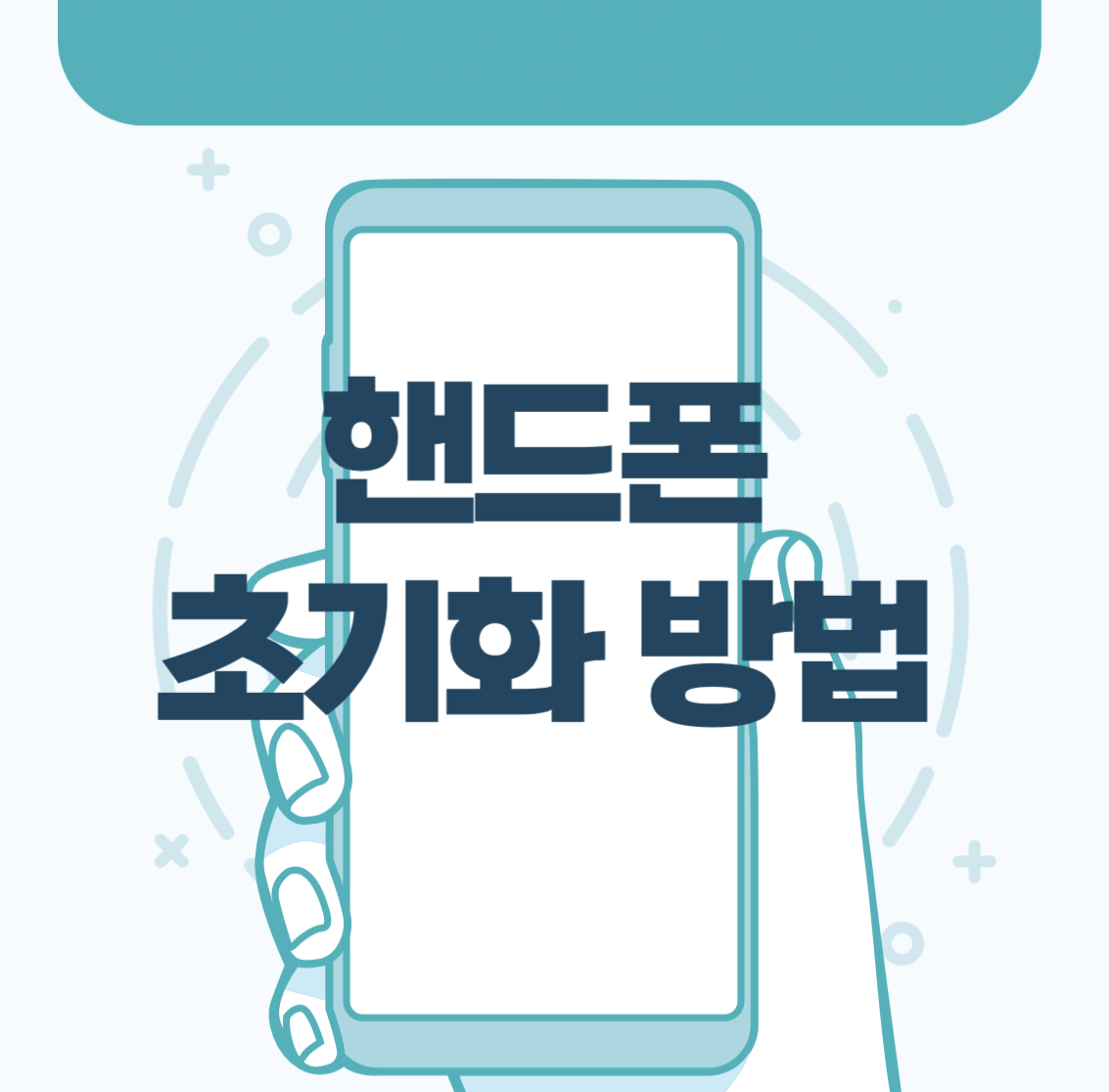
핸드폰이 느려지거나 오류가 반복될 때, 중고폰으로 판매하려고 할 때 가장 확실한 해결책은 바로 핸드폰 초기화입니다. 하지만 잘못된 방법으로 초기화하면 중요한 데이터가 영구적으로 손실되거나 구글락에 걸려 기기를 사용하지 못하는 상황이 발생할 수 있습니다. 오늘은 안전하고 정확한 핸드폰 초기화시키는법을 갤럭시와 아이폰 기종별로 상세하게 알려드리겠습니다.
스마트폰을 오래 사용하다 보면 앱 오류, 속도 저하, 저장공간 부족 등의 문제가 생기기 마련입니다. 이럴 때 가장 효과적인 방법이 바로 공장 초기화인데요. 이 글에서는 초기화 전 반드시 확인해야 할 체크리스트부터 기종별 상세한 초기화 방법, 그리고 초기화 후 데이터 복구 방법까지 모든 것을 담았습니다. 글 마지막에는 핵심 내용 3줄 요약도 준비되어 있으니 끝까지 읽어주세요.
📌 핵심 포인트
- 초기화 전 반드시 중요 데이터 백업 필수
- 구글 계정 로그아웃으로 구글락(FRP) 방지
- 기종별 정확한 초기화 방법 숙지 필요
- 배터리 70% 이상 충전 상태에서 진행
📑 목차
📱 핸드폰 초기화 전 필수 체크리스트
핸드폰 초기화시키는법을 알기 전에 가장 중요한 것은 바로 데이터 백업입니다. 초기화는 스마트폰의 모든 데이터를 완전히 삭제하고 공장 출하 상태로 되돌리는 작업이기 때문에 한 번 진행하면 되돌릴 수 없습니다. 연락처, 사진, 메시지, 앱 데이터 등 소중한 정보를 잃지 않으려면 반드시 사전 백업이 필요합니다.
갤럭시 사용자라면 삼성 클라우드나 구글 드라이브, 스마트 스위치를 통해 백업할 수 있습니다. 설정 메뉴에서 '계정 및 백업'을 선택한 후 백업 옵션을 활성화하면 자동으로 데이터가 저장됩니다. 특히 카카오톡 대화 내용은 별도로 백업해야 하므로 카톡 앱의 설정에서 '채팅 백업'을 반드시 진행하세요.
아이폰의 경우 아이클라우드나 아이튠즈를 활용하면 됩니다. 설정에서 본인의 Apple ID를 탭한 후 'iCloud' 메뉴로 들어가 백업을 진행할 수 있습니다. 또한 배터리는 최소 70% 이상 충전된 상태를 유지해야 초기화 도중 전원이 꺼지는 불상사를 방지할 수 있습니다.
📱 갤럭시 초기화시키는법 (안드로이드)
삼성 갤럭시 스마트폰의 초기화 방법은 크게 두 가지로 나뉩니다. 첫 번째는 설정 앱을 통한 일반 초기화이고, 두 번째는 리커버리 모드를 통한 공장 초기화입니다. 일반적인 상황에서는 설정 앱을 통한 초기화를 권장하며, 화면 잠금을 해제할 수 없거나 기기가 정상 작동하지 않을 때는 리커버리 모드를 사용합니다.
🔹 설정 앱을 통한 갤럭시 초기화 방법
가장 안전하고 간단한 방법입니다. 먼저 홈 화면에서 '설정' 앱을 실행한 후 '일반 관리' 또는 '일반' 메뉴로 들어갑니다. 하단으로 스크롤하면 '초기화' 항목이 보이는데 이를 선택하세요. 그러면 '디바이스 전체 초기화' 또는 '기기 전체 초기화' 옵션이 나타납니다.
'디바이스 전체 초기화'를 탭하면 초기화로 인해 삭제될 항목들이 표시됩니다. 내용을 확인한 후 하단의 '초기화' 버튼을 누르고, 이어서 '모두 삭제' 버튼을 선택하면 됩니다. 삼성 계정 또는 구글 계정의 비밀번호를 입력하라는 창이 뜨면 비밀번호를 입력하여 최종 확인합니다. 약 5~10분 정도 소요되며 자동으로 재부팅됩니다.
🔹 리커버리 모드 초기화 방법
화면 잠금 비밀번호를 잊어버렸거나 시스템 오류로 설정 앱에 접근할 수 없을 때 사용하는 방법입니다. 먼저 스마트폰의 전원을 완전히 끕니다. 그런 다음 기종에 따라 다음 버튼 조합을 약 5~7초간 동시에 눌러주세요.
- 갤럭시 S21 이후 모델: 볼륨 업 버튼 + 전원 버튼
- 갤럭시 S10~S20 모델: 볼륨 업 버튼 + 빅스비 버튼 + 전원 버튼
- 갤럭시 S7 이전 모델: 볼륨 업 버튼 + 홈 버튼 + 전원 버튼
삼성 로고가 나타나면 손을 뗍니다. 잠시 후 안드로이드 복구 모드 화면이 표시되는데, 이때 볼륨 다운 버튼으로 'Wipe data/factory reset' 항목으로 이동한 후 전원 버튼을 눌러 선택합니다. 다음 화면에서 'Factory data reset' 또는 '초기화'를 선택하고 전원 버튼으로 확인합니다. 초기화가 완료되면 'Reboot system now'를 선택하여 재부팅하면 끝입니다.
📱 아이폰 초기화시키는법 (iOS)
아이폰의 초기화 방법도 설정 앱을 통한 방법과 아이튠즈를 이용한 방법, 그리고 전문 소프트웨어를 활용하는 방법이 있습니다. 대부분의 경우 설정 앱을 통한 초기화가 가장 간편하며, 비밀번호를 잊어버렸거나 기기가 먹통일 때는 아이튠즈나 복구 모드를 사용합니다.
🔹 설정에서 아이폰 초기화하기
먼저 '설정' 앱을 실행한 후 '일반' 메뉴로 들어갑니다. 화면을 아래로 스크롤하면 '전송 또는 iPhone 재설정'이라는 항목이 보입니다. 이를 탭한 후 '모든 콘텐츠 및 설정 지우기'를 선택하세요. Apple ID 비밀번호를 입력하라는 창이 나타나면 비밀번호를 입력합니다.
다음 화면에서 백업 옵션을 선택할 수 있는데, 백업을 아직 하지 않았다면 '백업 후 지우기'를 선택하는 것이 안전합니다. 이미 백업을 완료했다면 '지금 지우기'를 눌러도 됩니다. 최종 확인 창에서 'iPhone 지우기'를 탭하면 초기화가 시작되며, 완료까지 약 10~15분 정도 소요됩니다.
🔹 아이튠즈를 통한 초기화 방법
컴퓨터에 최신 버전의 아이튠즈를 설치한 후 아이폰을 USB 케이블로 연결합니다. 아이튠즈에서 아이폰이 인식되면 상단의 기기 아이콘을 클릭하세요. '요약' 탭에서 'iPhone 복원' 또는 'iPhone 초기화' 버튼이 보이는데 이를 클릭합니다. 경고 메시지가 나타나면 '복원'을 다시 한 번 확인하면 초기화가 진행됩니다.
📱 복구 모드를 이용한 강제 초기화 방법
스마트폰이 무한 재부팅에 빠지거나 화면이 완전히 먹통인 경우에는 복구 모드(Recovery Mode)를 통한 강제 초기화가 필요합니다. 이 방법은 기기의 하드웨어 버튼 조합을 사용하여 시스템 복구 메뉴에 접근하는 방식입니다.
안드로이드 기기의 경우 앞서 설명한 리커버리 모드 진입 방법을 사용하면 되고, 아이폰의 경우는 기종별로 다른 방법을 사용합니다. iPhone 8 이상 모델은 볼륨 업 버튼을 빠르게 눌렀다 떼고, 볼륨 다운 버튼을 빠르게 눌렀다 뗀 후, 전원 버튼을 복구 모드 화면이 나타날 때까지 길게 누릅니다.
iPhone 7 시리즈는 볼륨 다운 버튼과 전원 버튼을 동시에 길게 누르면 됩니다. iPhone 6s 이하 모델은 홈 버튼과 전원 버튼을 동시에 눌러주세요. 복구 모드 화면이 나타나면 컴퓨터의 아이튠즈에서 '복원' 옵션을 선택하여 초기화를 진행할 수 있습니다.
📱 초기화 후 데이터 복구 방법
실수로 백업 없이 초기화를 진행했거나, 백업된 데이터를 복원하고 싶을 때 사용할 수 있는 방법들이 있습니다. 안드로이드의 경우 구글 계정에 자동 백업된 데이터가 있다면 초기 설정 과정에서 동일한 구글 계정으로 로그인하여 복원할 수 있습니다.
갤럭시 사용자는 삼성 클라우드나 스마트 스위치를 통해 백업된 데이터를 불러올 수 있습니다. 설정의 '계정 및 백업' 메뉴에서 '데이터 복원' 옵션을 선택하면 이전에 백업한 시점의 데이터를 선택하여 복구할 수 있습니다. 연락처, 메시지, 사진, 앱 설정 등 대부분의 데이터가 복원됩니다.
아이폰의 경우 아이클라우드 백업이나 아이튠즈 백업에서 복원이 가능합니다. 초기 설정 화면에서 '앱 및 데이터'를 선택할 때 'iCloud 백업에서 복원' 또는 'Mac이나 PC에서 복원'을 선택하면 됩니다. 만약 백업이 전혀 없는 상태라면 전문 데이터 복구 소프트웨어를 사용할 수 있지만, 성공률은 보장되지 않습니다.
📱 초기화 시 주의사항과 FAQ
핸드폰 초기화시키는법을 실행하기 전 반드시 알아야 할 주의사항이 있습니다. 가장 중요한 것은 구글락(FRP, Factory Reset Protection) 방지입니다. 안드로이드 5.0 이상 버전에서는 초기화 후에도 기존에 로그인했던 구글 계정 정보를 요구하는 보안 기능이 있습니다.
이를 방지하려면 초기화 전에 반드시 설정에서 구글 계정을 로그아웃하거나 삭제해야 합니다. 설정의 '계정' 또는 '계정 관리' 메뉴에서 구글 계정을 선택한 후 '계정 삭제'를 눌러주세요. 또한 개발자 옵션에서 'OEM 잠금 해제'를 활성화해두면 더욱 안전합니다.
배터리 잔량도 중요합니다. 초기화 도중 배터리가 방전되면 시스템 파일이 손상되어 벽돌폰이 될 수 있으므로 최소 70% 이상 충전된 상태를 유지하세요. SD 카드와 유심(USIM)은 초기화 전에 미리 제거하는 것이 좋으며, 특히 SD 카드에 저장된 중요 데이터는 별도로 백업해두어야 합니다.
🔹 자주 묻는 질문 (FAQ)
Q. 초기화하면 SD 카드 데이터도 삭제되나요?
A. 일반적으로 내장 메모리만 초기화되고 SD 카드는 영향을 받지 않습니다. 하지만 일부 기종에서는 SD 카드 포맷 옵션이 함께 제공되므로 주의가 필요합니다.
Q. 초기화 후 데이터 복구가 가능한가요?
A. 사전에 백업을 해두었다면 복구가 가능하지만, 백업 없이 초기화한 경우 일반적인 방법으로는 복구가 거의 불가능합니다. 전문 복구 소프트웨어를 사용할 수 있으나 성공률은 낮습니다.
Q. 중고폰 판매 전 초기화만 하면 안전한가요?
A. 단순 초기화만으로는 데이터 복구가 가능할 수 있습니다. 완전한 삭제를 위해서는 초기화 후 대용량 파일로 저장공간을 채운 뒤 다시 초기화하는 방법을 추천합니다.
- 핵심 내용 3줄 요약:
- 📌 핸드폰 초기화 전 반드시 중요 데이터를 클라우드나 외부 저장소에 백업하고, 구글 계정 로그아웃으로 구글락을 방지하세요.
- 📌 갤럭시는 설정에서 '일반 → 초기화 → 디바이스 전체 초기화'로, 아이폰은 '설정 → 일반 → 전송 또는 iPhone 재설정'으로 간단하게 초기화할 수 있습니다.
- 📌 화면 잠금을 풀 수 없거나 시스템 오류 시에는 리커버리 모드나 아이튠즈를 이용한 강제 초기화 방법을 사용하면 됩니다.
2025.10.12 - [IT silo] - 핸드폰 거치대 추천 BEST 5, 이거면 충분합니다
핸드폰 거치대 추천 BEST 5, 이거면 충분합니다
핸드폰 거치대 추천 BEST 5, 이거면 충분합니다 매일 핸드폰을 손에 들고 있어서 손목이 아프고, 영상 시청할 때마다 각도가 불편하고, 운전 중 내비게이션 때문에 시선이 아래로 향하는 불편함을
techsilo.landlord77.com
2025.10.10 - [IT silo] - 핸드폰 구매 가이드: 후회 없는 선택을 위한 모든 것
핸드폰 구매 가이드: 후회 없는 선택을 위한 모든 것
핸드폰 구매 가이드: 후회 없는 선택을 위한 모든 것 새 핸드폰을 구매하려고 하는데 어떤 제품을 선택해야 할지 막막하신가요? 최신 모델이 쏟아지는 2025년, 가격은 점점 올라가는데 정작 내게
techsilo.landlord77.com
2025.10.10 - [IT silo] - 핸드폰 싸게 구입하는 방법
핸드폰 싸게 구입하는 방법
핸드폰 싸게 구입하는 방법 새 핸드폰을 사려고 하는데 가격 때문에 고민이신가요? 최신 스마트폰은 100만 원이 넘는 경우가 많아 부담스러운 게 사실입니다. 하지만 똑똑한 구매 전략만 알면 같
techsilo.landlord77.com
2025.10.03 - [IT silo] - 알뜰폰 데이터 무제한 요금제, '이것' 모르면 무조건 손해!
알뜰폰 데이터 무제한 요금제, '이것' 모르면 무조건 손해!
알뜰폰 데이터 무제한 요금제, '이것' 모르면 무조건 손해! 유튜브, 넷플릭스는 물론이고 인스타그램 릴스까지, 데이터는 이제 우리 일상에 없어서는 안 될 공기와도 같죠. 월말만 되면 '데이터
techsilo.landlord77.com
2025.10.03 - [IT silo] - 알뜰폰 데이터 무제한 요금제, '이것' 모르면 무조건 손해!
알뜰폰 데이터 무제한 요금제, '이것' 모르면 무조건 손해!
알뜰폰 데이터 무제한 요금제, '이것' 모르면 무조건 손해! 유튜브, 넷플릭스는 물론이고 인스타그램 릴스까지, 데이터는 이제 우리 일상에 없어서는 안 될 공기와도 같죠. 월말만 되면 '데이터
techsilo.landlord77.com
도움이 되셨다면 공감♥ 눌러주세요!
#핸드폰초기화시키는법 #갤럭시초기화 #아이폰초기화 #스마트폰초기화방법 #공장초기화 #핸드폰백업 #구글락방지 #리커버리모드 #데이터복구 #중고폰초기화
'IT silo' 카테고리의 다른 글
| 핸드폰 데이터 옮기기 (0) | 2025.10.14 |
|---|---|
| 핸드폰 사진 컴퓨터로 옮기는 방법 5가지 (0) | 2025.10.14 |
| 핸드폰 위치추적하는방법 완벽 가이드 - 분실폰 찾기부터 실시간 추적까지 (0) | 2025.10.13 |
| 핸드폰 거치대 추천 BEST 5, 이거면 충분합니다 (0) | 2025.10.12 |
| 핸드폰 구매 가이드: 후회 없는 선택을 위한 모든 것 (0) | 2025.10.11 |



